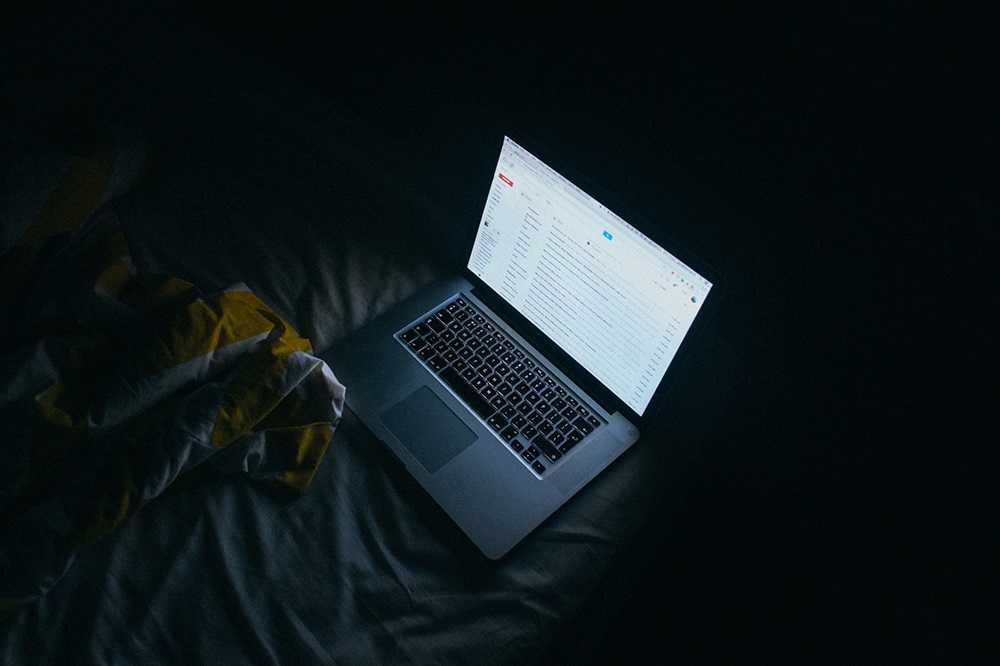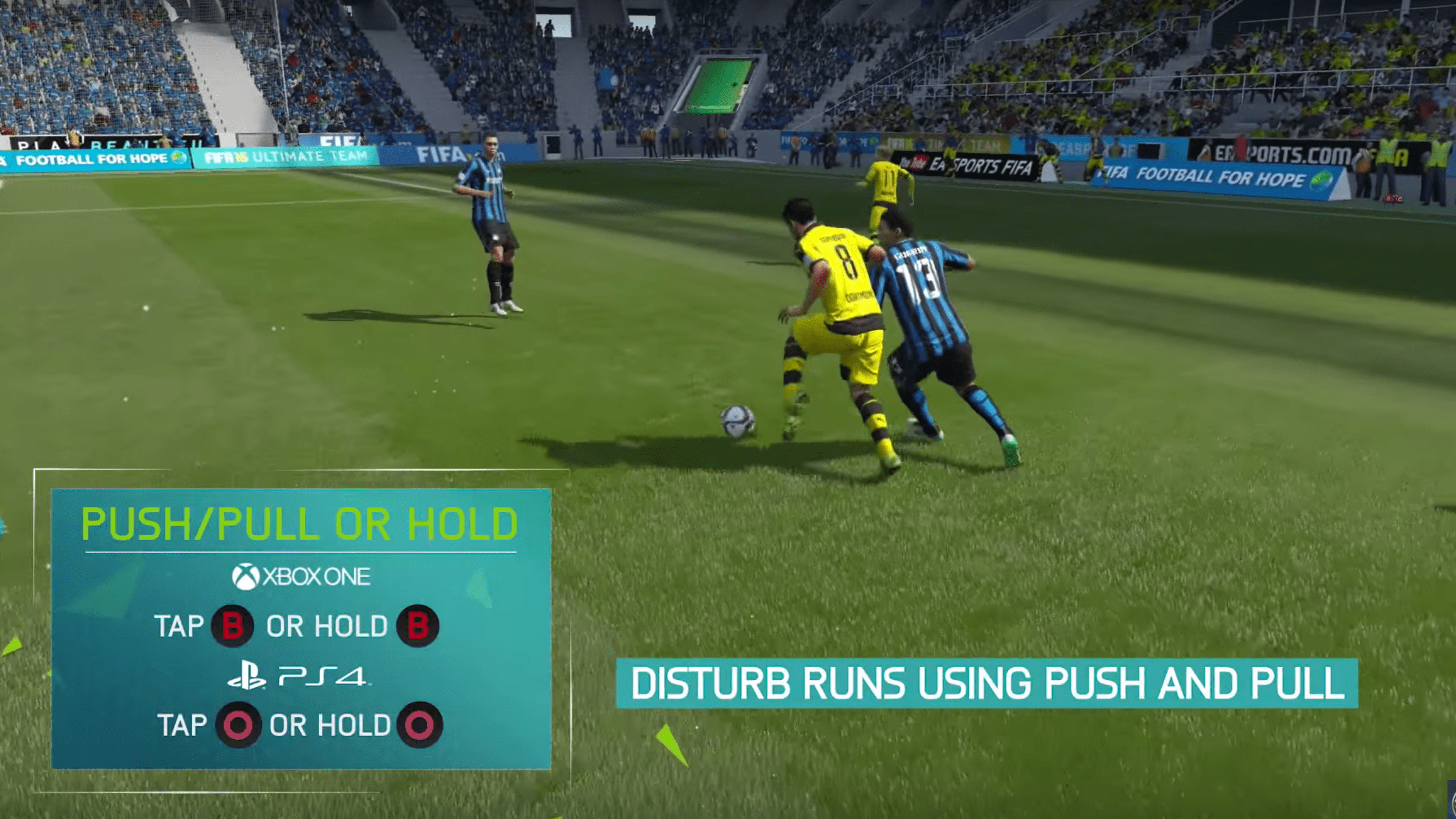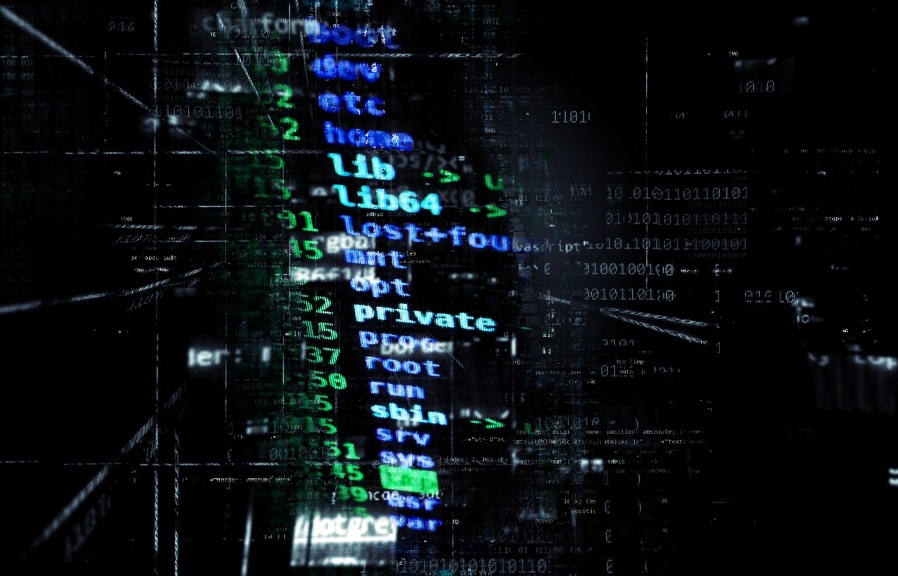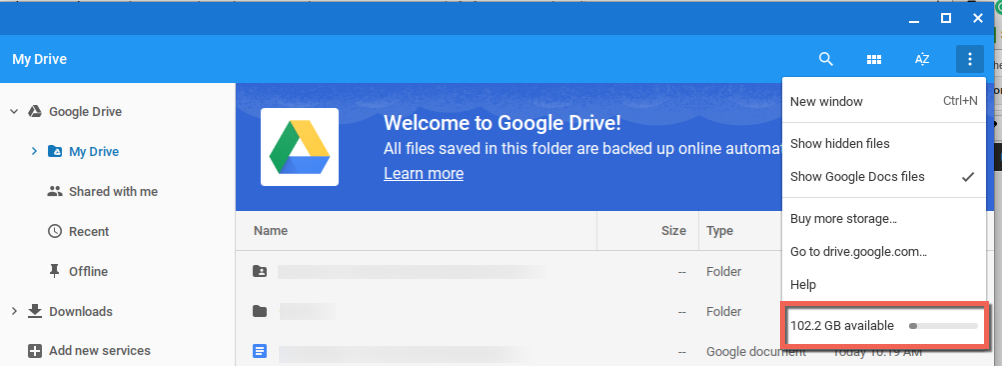Hiç şüphe yok - şu anda Discord piyasadaki en iyi oyun iletişimi uygulaması. Gizliliğe, kullanımı kolay komutlara ve uygun bulabileceğiniz bir sürü başka şeye vurgu yapan sunuculara sahiptir. Aslında, hala öncelikli olarak oyuncular tarafından kullanılmasına rağmen, birçok kişi Discord'u oyun dışında kullanıyor.

Hepsinden daha kullanışlı olan Discord, masaya çok sayıda harika komut getiriyor. Aserver'a bir komutu doğru yazarsanız, birçok farklı şeyin gerçekleşmesini sağlayabilirsiniz.
Discord Komutları Nasıl Kullanılır?
Discord komutları basit ve kullanımı kolaydır. Hepsi sunucu sohbet kutularına yazılır.
Çoğu, çeşitli durumlarda çok faydalıdır, diğerleri ise oldukça eğlencelidir. Aşağıda, başlamanıza yardımcı olacak bazı temel Discord komutlarını bulacaksınız.
Kapsamlı Uyuşmazlık Komutları Listesi
Bu liste, Discord'da bulunan tüm komutları içermez. Bunlar sadece en sık kullanılan seçeneklerden bazılarıdır. Discord'da kullanmak için kendi özel komutlarınızı da oluşturabilirsiniz, ancak daha sonra bu konuda daha fazla bilgi edinebilirsiniz.
Bu komutların her birinin arkasındaki en temel kural ve bir komutu normal bir sohbet metninden ayıran şey, "/" anahtar. Her bir komut “ ile başlar./” tuşu ve arkasında boşluk olmadan.
Aşağıda bahsettiğimiz komutlar köşeli parantez içerecektir ancak Discord'da komutları kullanırken köşeli parantez kullanmanıza gerek yoktur.
Hızlıca GIF Bulun
En son Discord yinelemesi, bir sunucuya veya sohbete göndermek için bir gif seçmenize olanak tanıyan GIF simgesini sunar. Ancak, Giphy'den “/” kullanarak GIF'ler de gönderebilirsiniz.giphy [bir şey]" emretmek. Bazı insanlar klavyeden ellerini hareket ettirip sohbet kutusunun yanındaki GIF simgesine tıklamaktan çekinmezler. Diğerleri ellerini her zaman klavyede tutmayı tercih eder. Eğer bunlardan biriyseniz, “giphy” komutu sizin için ideal olabilir.

Takma adı değiştir
Bazı sohbet kanalları, girdiğinizde size bir takma ad atayabilir. Alternatif olarak, belirli bir kanaldaki tutamacınızı değiştirebilirsiniz. Bunu Messenger sohbeti olarak düşünün - her konuşmada farklı bir takma adınız olabilir. Şimdi, belirli bir sunucuya giderek, seçenekleri genişleterek ve Takma Adı Değiştir girişine giderek takma adınızı değiştirebilirsiniz, ancak bunun eğlencesi nerede?
Şimdi, belirli bir sunucuya giderek, seçenekleri genişleterek ve Takma Adı Değiştir girişine giderek takma adınızı değiştirebilirsiniz, ancak bunun eğlencesi nerede?
Yazarak "/nick [buraya yeni takma ad girin]” komutu yazdığınız sunucuda nickinizi çok, çok daha hızlı değiştireceksiniz. Ayrıca, komutları yazmak, bu tür şeyler için fareyi kullanmaktan çok daha şık görünür ve hissettirir.

Bu işlevi kullanmak için izinlerin açık olması gerekir. Sunucu Ayarlarındaki Roller sekmesi altında, bir Yönetici 'Takma Adı Değiştir' iznini ayarlayabilir. Ayrıca, kullanıcıların birbirlerinin adlarını değiştirmesine izin veren bir 'Takma Adları Yönet' seçeneği de vardır.
Discord'a Mesajınızı Okuması İçin Talimat Verin
Şimdi, bu büyük bir şey. Diyelim ki mikrofonunuz sesli kanal sohbeti sırasında çalışmayı durdurdu. Belki farklı bir bilgisayarda çalışıyorsunuz veya mikrofonunuz arızalı olabilir. Herkese nasıl haber verirsin? Evet, bir açıklama yazabilirsin, ama bu ne işe yarayacak? Sesli sohbet yapan hiç kimse sesli kanal metin sohbetini izleyecek gibi değildir.
Neyse ki, yazdıklarınızı yüksek sesle okuyabilen hızlı bir komut var. Ayrıca, sesli sohbetteki herkese mesajın kimden geldiğini söyleyecek. Oh, ve standart metin mesajını ses kanalında bırakacak.

Bu komutu kullanmak için şunu yazın:tts [herkese mesajınız]” Otomatik ses, herkesin duyabilmesi için mesajınızı yüksek sesle okuyacaktır. Kulağa çok sofistike ve doğal gelmeyecek, ancak mikrofonunuz olmadığında tartışmalara katılmak veya mikrofonunuz çalışmadığı için konuşamayacağınızı herkese bildirmek için bu harika.
Bu, işe yaramadan önce uygun izin gerektiren başka bir şeydir. Özelliği açmak için Sunucu Yöneticisine danışın.

AFK Olduğunuzu Herkese Bildirin
Oyun koltuğunuzdan kalkma sebebiniz ne olursa olsun, bunun acil bir durum olduğundan eminiz. Ancak takım arkadaşlarınız bizim kadar anlayışlı olmayabilir. İster savaşın kıvılcımı içinde olun ister önemli bir şey hakkında konuşuyor olun, başkalarının neden şu anda müsait olmadığınızı görmelerine izin vermek isteyebilirsiniz.

AFK (Oyun oynamayanlar için Klavyeden Uzakta) durumunuzu ayarlamak için “afk set [istenen durum]” Ayarladığınız özel durum, biri kanalda nickinizden bahsettiğinde görünmelidir.
Kaç insan
İster yönetici ister normal üye olun, herhangi bir anda sunucuda kaç kişinin olduğunu bilmek isteyebilirsiniz. Elbette, ekranın sağındaki menü çevrimiçi ve çevrimdışı üyeleri listeleyecektir, ancak bir sunucuda çok sayıda özelleştirilmiş üye grubu varsa, belirli bir sunucuda kaç kişinin olduğunu bulmak için matematiğe başvurmanız gerekir.

Eh, " ile değil/Üye Sayısı" emretmek! Bu komutu kullanarak, bir yönetici ve hatta normal bir üye, sunucuya şu anda kaç kişinin bağlı olduğunu öğrenebilir.
Diğer Komutlar
Discord'da kullanabileceğiniz birkaç komut daha var. '/' yazdığınızda, yardımcı bir liste bile görünecektir. İşte sadece yararlı veya eğlenceli olan birkaç tane daha:
"/Ben mi" – Bu komutu yazdığınızda, daha sonra eklediğiniz herhangi bir metni vurgular.
“/Bir şeyin önceden reklamı” – Bu, komuttan sonra yazdığınız içeriği gizler. Diğer herkesin sonunu mahvetmeden hassas bilgileri göndermek istediğiniz zamanlar için.
“/Tablo çevirme” – Öfkenizi gerçekten ifade etmeniz ve Komani kodunda bir masa çevirmeniz gerektiğinde. Sorunu çözdünüz mü? Basitçe yazın "/Çevirmeyi aç” tabloyu yeniden ayarlamak için.
“/Omuz silkmek” – Konami kodunda silkin.
Bunların yanı sıra Bot'larda kullanılabilen çok daha fazla komut var.
Özel Discord Komutları Nasıl Oluşturulur
Ne yazık ki, kendi başınıza özel Discord komutları oluşturmak biraz fazla karmaşık olabilir. Kodlamayı içerir ve şu anda araştırmak istediğiniz bir şey olmayabilir. Kodlama özel komutları yöntemi, biraz karmaşık olduğu için burada açıklanmayacaktır. Ancak, özveri ve kapsamlı araştırma ile onu çekebilirsiniz.
Bot Komutları Nasıl Kullanılır
Discord botları, özellikle otomatikleştirme için platformda çok kullanışlı bir özelliktir. Onları çeşitli olaylara dayalı olarak bir şeyler yapmaya programlayabilirsiniz. Örneğin, bir bot, belirli bir kelimeyi veya tümceyi kullanan herkesi sunucudan otomatik olarak kaldıracak şekilde programlanabilir.
Discord ile birlikte gelen bazı temel botlar vardır. Yine de, çoğunlukla Discord iplerini öğrenmenize yardımcı olmak için orada olduklarından, onlar için pek bir faydası yoktur.
Daha kullanışlı Discord bot komutlarına erişmek için Discord dışına çıkmanız gerekecek. Belki bir moderasyon botu arıyorsunuz. Belki de sunucuya daha fazla yetenek katmak için bir müzik botu arıyorsunuz? Sanat?
Orada çok çeşitli Discord botları var ve eklemeleri genellikle çok kolay. Eh, bir bağlantı bulduğunuz sürece, yani. Bu yüzden her zaman kullanışlı bir botla karşılaştığınızda hemen eklemelisiniz. Ve çok karşılaşacaksınız, hata yapmayın.
Her botun, bir Discord sunucusuna nasıl ekleneceğine ilişkin ayrıntılı bir kılavuz da sağlayan özel bir sayfası vardır. Tipik olarak, Discord kimlik bilgilerinizi kullanarak botun web sitesinde oturum açmanız, sunucuyu seçmeniz yeterlidir ve hepsi bu kadar. Örneğin, DYNO Bot, sunucularınızı otomatik olarak denetlemenize ve doğrudan Ayarlar'dan yeni komutlar belirlemenize olanak tanır.

Her bot kendini tanıtacak ve size masaya getirdiği komutların bir listesini gösterecek. Onları ezberleyin ve keyfini çıkarın.
Discord Botu Nasıl Yapılır
Yine, burada programlama dünyasına giriyoruz. Kodlama geçmişiniz yoksa veya bir şeyler yaratana kadar saatlerce oturmak istemiyorsanız, kendi Discord botlarınızı yapmaktan kaçınmanızı öneririz. Ancak, bu ilginizi çekerse, devam etmenizi ve denemenizi öneririz - programlamaya çok iyi bir giriş olabilir.
Her durumda, işleri başlatmak için Discord Geliştirici Portalı'na gidin, Discord Kimlik Bilgilerinizi kullanarak oturum açın ve yeni bir uygulama oluşturma seçeneğini seçin. Oradan, çeşitli çevrimiçi eğitimlerin yönergelerini takip edebilirsiniz. Bot oluşturmak, kodlamaya yeni başlayanlar için küçük bir başarıdır.
Ek SSS
Discord komutları hakkında daha fazla sorunuz varsa, şanslısınız. Daha fazla bilgi edinmek için okumaya devam edin.
Discord gerçekten güvenli mi?
Evet, Discord güvenlidir. Diğer birçok sohbet ve sesli iletişim uygulamasından çok daha güvenli. Mesajlaşma kısıtlamalarının her yönünün kontrolü sizdedir. Ayarlanacak NSFW güvenlik seviyeleri vardır, belirli istenmeyen kelimeleri kullanan kişileri kaldırmak için çeşitli botlar programlayabilir ve spam hesaplarını kaldırma konusunda uzmanlaşmış botlar bulabilirsiniz.
Yine de genel olarak internette yaptığınız gibi Discord'da da dikkatli olmanız gerekiyor. Web'de gizlenen çok sayıda kötü amaçlı içerik var - dikkatli olmanız gerekiyor.
Daha fazla komutu nasıl bulabilirim?
Komutların kapsamını belirlemenin daha basit yollarından biri, Discord'un metin kutusuna '/' yazmaktır. Bir liste belirecek ve ilginizi çekene tıklayabilirsiniz. Bazı komutlar Discord'a özgüdür, bazıları ise bot eklenerek kullanılabilir.

Komutlarım çalışmıyor. Sorun nedir?
Tam olarak yukarıda gösterildiği gibi bir komut yazdıysanız ve sohbet kutusunda yazıldığı gibi görünüyorsa, Bot ayarlanmamıştır, bu işlem için izinler açık değildir veya bir tür yazım hatası yapmışsınızdır.
Hem Discord hem de kullandığınız Bot için ayarları ve izinleri kontrol ettikten sonra geri dönün ve gerçekten doğru yazdığınızdan emin olun.
Çözüm
Discord komutları, Discord deneyiminizi çok daha sorunsuz ve basit hale getiren çok kullanışlı özelliklerdir. Bunları kullanmak zorunda değilsiniz, ancak platforma çok kolaylık getirecekler. Aynısı Discord botları için de geçerli – onları kullanmak zorunda değilsiniz, ancak sizin için birçok şeyi otomatikleştirecekler.
Bahsedilen Discord komutlarından hangilerini daha önce kullandınız? Listeden hangilerini aşağı yukarı kullanmayı planlıyorsunuz? Bizimle paylaşmak istediğin havalı bir bot mu buldun? Aşağıdaki yorumlar bölümünde Discord ile ilgili her şeyi bize bildirin.